Configurer l'écran d'accueil. Gigaset GS290, Full Display HD Glass Protector (GS290), Book Case SMART (GS290), Booklet Case SMART (GS290)
Add to My manuals106 Pages
advertisement
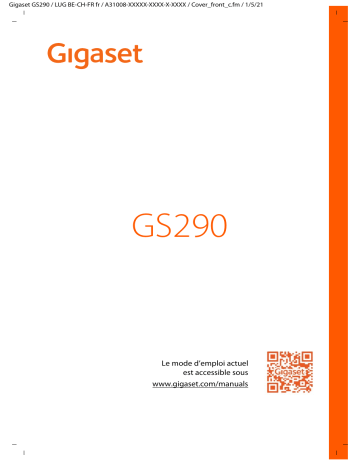
Gigaset GS290 / LUG BE-CH-FR fr / A31008-XXXXX-XXXX-X-XXXX / operating.fm / 1/5/21
Configurer l'écran d'accueil
Insérer du texte :
Partager un texte :
Positionner le curseur appuyer sur le curseur Coller
Sélectionner le texte Partager sélectionner l’application avec laquelle vous souhaitez partager le texte avec d’autres
Si, pour des raisons de place, toutes les options ne sont pas affichées :
Appuyer sur
Modifier les réglages du clavier
Vous pouvez modifier différents réglages pour le clavier, par exemple la langue pour la configuration du clavier, la réaction à une pression de touche ou le design du clavier.
Paramètres Système Langues et saisie Clavier virtuel Gboard
Régler la saisie vocale
Lorsqu'une application le permet, vous pouvez également saisir du texte par saisie vocale grâce au microphone. La fonction est activée par défaut.
Activer/désactiver la saisie vocale :
Paramètres Système Langues et saisie Clavier virtuel Gérer les claviers activer/désactiver Google Saisie vocale avec le commutateur
Réglages pour la saisie vocale :
Paramètres Système Langues et saisie Clavier virtuel Google Saisie vocale
Configurer l'écran d'accueil
Vous pouvez créer plusieurs écrans d'accueil et les configurer selon vos souhaits, afin de pouvoir accéder rapidement à des applications et des contenus préférentiels.
Adapter la barre des favoris
Au bas de chaque écran d'accueil se trouve une barre des favoris qui vous permet d'accéder rapidement aux applications les plus fréquemment utilisées.
22
Gigaset GS290 / LUG BE-CH-FR fr / A31008-XXXXX-XXXX-X-XXXX / operating.fm / 1/5/21
Configurer l'écran d'accueil
Supprimer une application de la barre des favoris
Effleurer l'application dans la barre des favoris, maintenir et tirer vers le haut
Tirer sur le bouton Supprimer en haut de l'écran et relâcher ou
Tirer sur un autre emplacement de l'écran et relâcher
Ajouter un application
Sélectionner l'application souhaitée effleurer l'application, maintenir et tirer . . . l’écran d’accueil s’affiche en arrière-plan tirer l'application vers un emplacement libre de la barre de favoris et relâcher.
Si une application se trouve déjà à l’endroit souhaité, un dossier application est créé
Modifier l'arrière-plan
Effleurer l'arrière-plan et le maintenir appuyer sur Fonds d'écran sélectionner une photo depuis les arrière-plans prédéfinis ou une de vos photos dans la galerie appuyer sur
Sélect. fond d'écran sélectionner ce pourquoi l’arrière-plan/la photo doit être utilisé
( Accueil , Écran de verrouillage , Écran d'accueil et écran de verrouillage )
Vous pouvez télécharger d'autres images d'arrière-plan sur Google Play.
Ajouter une application à l'écran d'accueil
Ouvrir le menu d'application rechercher l'application souhaitée effleurer l'application et la tirer . . . l'écran d'accueil s'affiche en arrière-plan tirer l'application sur un emplacement libre d'un écran d'accueil et relâcher
Ajouter un widget à un écran d'accueil
Les widgets sont des éléments pensés spécialement pour l’affichage sur une page d’accueil, comme les champs de saisie d’une machine, une horloge, un extrait de calendrier pour le jour actuel, une entrée importante dans la liste des contacts ou un appel direct.
Effleurer un emplacement libre sur un écran d'accueil et maintenir la pression appuyer sur
Widgets
Effleurer et maintenir le widget souhaité . . . l'écran d'accueil s'affiche en arrière-plan tirer le widget sur un emplacement libre de l'écran d'accueil et relâcher
La taille de certains widgets peut être adaptée :
Effleurer le widget et maintenir relâcher . . . si la taille du widget peut être adaptée, vous voyez un cadre en pointillés sur les bords tirez les points pour adapter la taille du widget
Lorsque la taille correcte est réglée : appuyer sur un emplacement en dehors du widget
23
Gigaset GS290 / LUG BE-CH-FR fr / A31008-XXXXX-XXXX-X-XXXX / operating.fm / 1/5/21
Configurer l'écran d'accueil
Déplacer des applications et des widgets
Effleurer l'application/le widget sur l'écran d'accueil et relâcher tirer l'application/le widget sur la position souhaitée et relâcher ou tirer vers la gauche ou la droite sur un autre
écran d'accueil et relâcher
Créer un dossier pour applications
Effleurer l'application sur l'écran d'accueil et maintenir tirer le symbole de l'application sur un autre symbole d'application . . . une icône commune est créée pour les deux applications
Ajouter des applications :
Effleurer l'application et maintenir tirer le dossier
Supprimer une application :
Ouvrir le dossier effleurer l'application et maintenir tirer l'application depuis le dossier sur l'arrière-plan
Renommer le dossier :
Ouvrir le dossier appuyer sur le nom . . . le clavier s'ouvre effacer l'ancien nom
saisir le nouveau nom
Supprimer une application ou un widget
Effleurer l'application/le widget sur l'écran d'accueil et maintenir tirer vers le haut vers l'option Supprimer et relâcher
Ajouter, re-disposer et supprimer des écrans d'accueil
Si vous avez créé plusieurs écrans d'accueil, lorsque vous faites glisser les doigts vers la gauche ou la droite, une fine barre blanche apparaît au-dessus de la barre des favoris, et affiche le nombre d'écrans d'accueil et la position de l'écran d'accueil actuel.
Ajouter des écrans d'accueil
Effleurer l'application et la maintenir tirer l'application entièrement vers la droite jusqu'à ce qu'un écran d'accueil vide apparaisse relâcher . . . un nouvel écran d'accueil est enregistré, l'application est enregistrée par dessus
Supprimer un écran d'accueil
Supprimer toutes les applications et widgets de l'écran d'accueil (effacer ou déplacer sur un autre écran d'accueil) . . . lorsque la dernière application/le dernier widget est supprimé, l'écran d'accueil est supprimé
24
advertisement
Related manuals
advertisement
Table of contents
- 2 Contenu
- 3 Aperçu
- 3 Gigaset GS290
- 4 L'écran d'accueil
- 5 Présentation dans le manuel d'utilisation
- 5 Symboles
- 5 Procédures
- 6 Consignes de sécurité
- 10 Premières étapes
- 10 Insérer les cartes SIM et mémoire
- 11 Charger les batteries
- 11 Mettre l'appareil en marche
- 12 Assistant pour la configuration de l'appareil
- 12 Sélectionner la langue
- 12 Insérer les cartes SIM
- 12 Établir une connexion Wi-Fi
- 12 Copier des applications et des données
- 13 Utilisation des services Google
- 13 Configurer le verrouillage d’écran
- 13 Enregistrer une empreinte digitale
- 14 Activer l'assistant Google
- 14 Configuration d'autres fonctions
- 15 Utilisation de l'appareil
- 15 Présentation de l'appareil
- 15 Activer/désactiver l'appareil
- 15 Placer l'appareil en mode veille / Terminer le mode veille
- 16 Utiliser l'écran tactile
- 17 Commander l'appareil grâce à des gestes
- 17 Régler le volume et la vibration à l'aide de la touche de volume
- 18 L'écran d'accueil
- 18 Commuter entre des écrans d'accueil et des applications
- 18 Régler la barre de navigation
- 19 Navigation par des gestes
- 19 Navigation à l’aide des touches virtuelles
- 20 Adapter la barre de navigation
- 20 Réglages rapides
- 21 Rédaction et édition de texte
- 21 Ajouter un texte
- 21 Éditer du texte
- 22 Modifier les réglages du clavier
- 22 Régler la saisie vocale
- 22 Configurer l'écran d'accueil
- 22 Adapter la barre des favoris
- 23 Modifier l'arrière-plan
- 23 Ajouter une application à l'écran d'accueil
- 23 Ajouter un widget à un écran d'accueil
- 24 Déplacer des applications et des widgets
- 24 Créer un dossier pour applications
- 24 Supprimer une application ou un widget
- 24 Ajouter, re-disposer et supprimer des écrans d'accueil
- 25 Autres réglages pour l'écran
- 25 Notifications
- 25 Éditer des notifications
- 25 Visualiser/répondre à des notifications
- 26 Effacer/réinitialiser une notification
- 26 Afficher les derniers messages arrivés
- 26 Réglages pour les notifications
- 26 Modifier le son de notification standard
- 26 Modifier les réglages pour les notifications d'application
- 27 Autoriser/empêcher les points de notification
- 27 Notifications sur l'écran de verrouillage
- 27 Applications
- 27 Ouvrir et fermer une application
- 27 Ouvrir une application du menu application
- 28 Commuter entre différentes applications
- 28 Quitter/terminer des applications
- 28 Chercher une application
- 28 Installer/désinstaller des applications
- 28 Installer de nouvelles applications
- 29 Désinstaller ou désactiver des applications
- 29 Applications standard Google pré-installées
- 30 Accélérer le déroulement des applications avec DuraSpeed
- 30 Utiliser simultanément deux applications
- 31 Protection contre des applications malveillantes
- 31 Télécharger des applications depuis des sources autres que Google Play
- 31 Contrôler les menaces de sécurité pour l’appareil
- 32 Améliorer la détection des applications malveillantes
- 32 Téléchargements
- 32 Travailler avec des fichiers téléchargés
- 33 Capteur d'empreintes digitales
- 33 Configurer une empreinte digitale
- 33 Modifier le nom de l'empreinte digitale
- 34 Utiliser une empreinte digitale
- 34 Protection contre les appels indésirables
- 34 Digital Wellbeing
- 35 Limiter l’utilisation des applications
- 35 Contrôler et limiter l’utilisation d’Internet
- 36 Régler le mode temps de sommeil
- 36 Régler le mode concentration
- 36 Autoriser/empêcher les notifications des applications
- 37 « Ne pas déranger »
- 37 Activer/désactiver « Ne pas déranger »
- 37 Définir des règles pour « Ne pas déranger »
- 39 Protection des mineurs
- 40 Autres fonctions
- 40 Configurer plusieurs utilisateurs
- 41 Créer des captures d'écran
- 41 Enregistrer une capture d'écran
- 41 Visualiser une capture d'écran
- 41 Transférer des fichiers entre l'ordinateur et le smartphone
- 42 Raccorder le câble USB
- 42 Transférer des fichiers
- 42 Gérer la musique
- 42 Imprimer
- 43 Transférer le contenu de l'écran sur un autre appareil (Streamen)
- 44 Communication
- 44 Utilisation du téléphone
- 44 Appel
- 45 Appels sortants
- 45 Options pendant un appel
- 46 Paramétrages des appels
- 46 Affichage du nom de l'appelant dans la liste des contacts et des appels de l'application du téléphone
- 46 Paramétrer les sonneries et la vibration
- 46 Éditer des réponses courtes (SMS)
- 47 Bloquer des numéros
- 47 Utiliser TTY pour les appels
- 47 Réglages en fonction du réseau
- 48 Journal des appels
- 48 Afficher le journal des appels
- 48 Contacter un appelant
- 48 Ajouter un numéro d'appel aux contacts
- 48 Supprimer des appels dans le journal d’appels
- 49 Contacts
- 49 Utiliser des contacts
- 49 Visualiser des contacts
- 49 Utiliser un contact pour la communication
- 50 Regrouper des contacts
- 50 Ajouter des contacts
- 50 Créer un contact
- 51 Importer/exporter des contacts
- 51 Éditer des contacts
- 51 Éditer des détails sur les contacts
- 51 Ajouter un contact aux favoris
- 51 Régler une sonnerie particulière pour un contact
- 52 Renvoyer les appels d'un contact vers la messagerie
- 52 Effacer des contacts
- 52 Placer un contact pour appel direct sur l'écran d'accueil
- 52 Réinitialiser les modifications au niveau de la liste des contacts
- 53 Messages (SMS/MMS)
- 53 Envoyer ou répondre à des messages
- 53 Rédaction d'un SMS
- 54 Rédiger un MMS
- 55 Envoyer un message
- 55 Répondre aux messages reçus
- 55 Lire et gérer des messages
- 55 Lecture des messages
- 55 Gestion des messages
- 56 Rechercher dans des messages
- 56 Gestion des conversations
- 57 Paramètres
- 57 Appareil
- 57 Langue
- 57 Écran
- 57 Luminosité
- 58 Éclairage nocturne
- 58 Mode sombre
- 58 Taille de police
- 58 Orientation de l'écran
- 59 Sonneries et volume
- 59 Réglage du volume
- 59 Activer la vibration
- 59 Sonneries
- 60 Activer/désactiver d'autres tonalités
- 60 Définir les tonalités des touches
- 60 Gestion d'énergie
- 60 Afficher le niveau de charge de la batterie
- 60 Affichage de la consommation d'énergie
- 60 Définition de la limite de charge de la batterie
- 61 Utiliser le mode d'économie d'énergie
- 61 Mémoire
- 62 Gestion de la mémoire de l'appareil sans carte mémoire
- 62 Gestion de la mémoire de l'appareil avec carte mémoire
- 62 Libérer l'espace de stockage de l'appareil
- 63 Fonctionnalités d'accessibilités
- 63 Sécurité
- 63 Protection des données
- 64 Verrouillage de l'écran
- 64 Configurer le verrouillage d'écran
- 64 Réglages pour le verrouillage de l'écran
- 65 Déverrouiller automatiquement l'appareil avec Smart Lock
- 65 Annuler le verrouillage d'écran via la reconnaissance faciale
- 66 Ajouter des notifications d’urgence sur l’écran de verrouillage
- 67 Fixation de l'écran
- 67 Activer/désactiver la fixation de l'écran
- 67 Fixer l'écran
- 67 Désactiver la fixation de l'écran
- 67 Verrouillage de la carte SIM
- 68 Autorisations d'application
- 68 Autorisations lors de l'installation des applications
- 68 Activer/désactiver des autorisations pour les applications au niveau du smartphone
- 68 Gestionnaire des autorisations
- 69 Gestionnaire des appareils Android
- 70 Administrateurs de l’appareil
- 70 Certificats
- 70 Administration de certificats
- 71 Installation de certificats client et CA
- 71 Comptes et localisation
- 71 Comptes
- 71 Types de comptes
- 72 Ajouter un compte
- 72 Supprimer un compte
- 72 Synchroniser
- 73 Activer/désactiver la synchronisation automatique
- 73 Synchroniser manuellement le compte
- 73 Géolocalisation
- 73 Activer/désactiver la localisation
- 74 Contrôler la géolocalisation par des applications
- 74 Gestion du suivi de position
- 74 Activer le service de localisation pour les cas d’urgence
- 75 Applications
- 75 Application standard
- 75 Sélectionner une application standard pour une action
- 75 Réinitialiser le réglage comme application standard
- 75 Définir l'application standard pour une fonction fréquemment utilisée
- 76 Modifier les réglages d'une application
- 77 Réglages généraux des applications
- 77 Réinitialiser les réglages de l'application
- 77 Connexions réseau
- 77 Réseaux mobiles
- 78 Activer/désactiver des données mobiles
- 78 Ajuster la configuration
- 79 Utiliser deux cartes SIM
- 79 Wi-Fi
- 79 Activer/désactiver la fonction Wi-Fi
- 80 Établir une connexion Wi-Fi
- 80 Ajouter d'autres Wi-Fi
- 80 Supprimer un Wi-Fi
- 80 Partager l’accès Wi-Fi
- 80 Visualiser les détails Wi-Fi
- 81 Configuration de la connexion
- 81 Options étendues
- 82 Consommation de données
- 82 Vérifier la consommation des données
- 82 Définir la limite et un avertissement pour la consommation de données mobile
- 83 Activation/désactivation du mode d'économie des données
- 84 Mesures complémentaires pour la réduction de la consommation des données
- 84 Bluetooth
- 84 Activer/désactiver Bluetooth
- 85 Effectuer un appariement (Pairing)
- 85 Modifier le nom des appareils Bluetooth connectés ou mettre fin à l'appariement
- 85 Valider des fonctions pour les appareils connectés
- 85 Modifier le nom Bluetooth du smartphone
- 85 Afficher des informations sur le transfert des données
- 86 Mode avion
- 86 Réseau privé virtuel (VPN)
- 86 Ajouter un VPN
- 86 Établir une connexion avec un VPN
- 87 Séparer la connexion VPN
- 87 Suppression d’un VPN
- 87 Modification des paramètres VPN
- 87 Activer/désactiver le VPN actif en continu
- 87 Tethering avec Hotspot Wi-Fi, Bluetooth ou USB
- 88 Activer ou désactiver Hotspot Wi-Fi
- 88 Ajuster les réglages du hotspot Wi-Fi
- 88 Connecter un appareil avec le Hotspot Wi-Fi
- 88 Configurer et utiliser Bluetooth-Tethering
- 89 Configurer et utiliser USB-Tethering
- 89 Système
- 89 Date et heure
- 90 Mises à jour du logiciel
- 90 Vérifier la version Android
- 90 Télécharger les mises à jour logicielles actuelles
- 91 Sauvegarder et restaurer le système
- 91 Sauvegarder les données et les paramètres
- 92 Réinitialiser les réglages de réseau
- 92 Réinitialiser les réglages de l'application
- 92 Rétablir les paramètres usine de l'appareil
- 93 Annexe
- 93 Service clients
- 93 Certificat de garantie France
- 93 Certificat de garantie
- 95 Certificat de garantie pour la Suisse
- 96 Certificat de garantie pour la Belgique
- 97 Remarques du fabricant
- 97 Homologation
- 97 Déchets et protection environnementale
- 97 Élimination correcte de ce produit
- 98 Rayonnement
- 98 Caractéristiques techniques
- 98 Caractéristiques techniques générales
- 99 Batterie
- 99 Accessoires
- 99 Bloc-secteur
- 100 Logiciel Open Source
- 100 Généralités
- 100 Remarques relatives à la licence et à la protection par des droits d’auteur
- 101 Index